Comment configurer la connexion Ethernet Windows 10?
Avez-vous du mal à configurer une connexion Ethernet sur votre ordinateur Windows 10? Les connexions Ethernet sont incroyablement fiables et offrent des vitesses plus rapides que les connexions Wi-Fi standard, donc cela peut être frustrant lorsque vous ne pouvez pas comprendre comment amener votre ordinateur à reconnaître la connexion. Dans cet article, nous discuterons des étapes que vous devez prendre pour établir avec succès une connexion Ethernet sur votre ordinateur Windows 10. Avec les instructions fournies, vous serez opérationnel en un rien de temps!
- Branchez le câble Ethernet sur le port LAN sur votre ordinateur et l'autre extrémité dans le port Ethernet de votre routeur.
- Ouvrez le menu des paramètres Windows en appuyant sur la touche Windows et si simultanément.
- Sélectionnez le réseau et Internet.
- Sélectionnez Ethernet, puis cliquez sur Connecter.
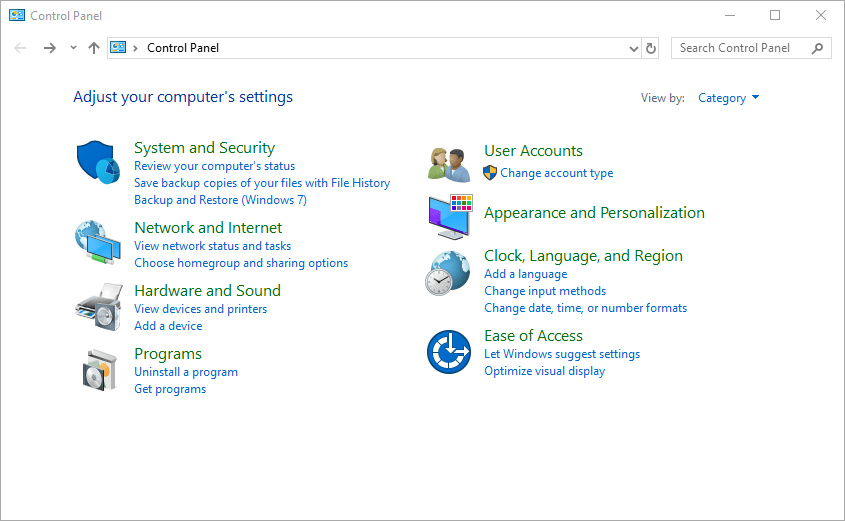
Qu'est-ce qu'une connexion Ethernet?
Une connexion Ethernet, également appelée connexion LAN (réseau local), est un type de connexion câblée utilisée pour connecter des ordinateurs et d'autres appareils matériels à Internet. Il est généralement utilisé dans les maisons et les entreprises pour fournir une connexion haute vitesse et fiable à Internet. Les connexions Ethernet sont souvent plus rapides et plus fiables que les connexions sans fil, telles que le Wi-Fi.
Les connexions Ethernet sont également plus sécurisées que les connexions Wi-Fi. Toutes les données transmises sur une connexion Ethernet sont cryptées, ce qui rend difficile pour les pirates d'accéder à votre réseau. Cette sécurité supplémentaire en fait un choix populaire pour les entreprises et autres organisations qui doivent garder leurs données en sécurité.
Comment configurer une connexion Ethernet dans Windows 10
La configuration d'une connexion Ethernet dans Windows 10 est un processus simple. La première étape consiste à connecter votre câble Ethernet au port réseau de votre ordinateur. Une fois le câble branché, Windows détectera automatiquement la connexion et commencera le processus de configuration.
L'étape suivante consiste à configurer les paramètres réseau. Pour ce faire, ouvrez l'application «Paramètres» et sélectionnez «réseau et Internet». Sélectionnez «Ethernet» dans la liste des connexions, puis sélectionnez «Modifier les paramètres de l'adaptateur». Sélectionnez la connexion Ethernet, puis sélectionnez «Propriétés».
Configuration des paramètres d'adresse IP et de DNS
Une fois que vous avez ouvert la fenêtre Propriétés, vous devrez configurer l'adresse IP et les paramètres DNS. Pour ce faire, sélectionnez «Internet Protocol version 4 (TCP / IPv4)» dans la liste, puis sélectionnez «Propriétés». De là, vous pouvez saisir l'adresse IP et les paramètres DNS fournis par votre fournisseur de services Internet.
Si vous n'êtes pas sûr des paramètres, vous pouvez également sélectionner automatiquement les options «obtenir une adresse IP» et «obtenir l'adresse du serveur DNS». Cela permettra à Windows de détecter et de configurer automatiquement les paramètres pour vous.
Tester la connexion
Une fois que vous avez configuré les paramètres, vous pouvez tester la connexion. Pour ce faire, ouvrez un navigateur Web et essayez d'accéder à un site Web. Si la connexion réussit, vous devriez pouvoir accéder au site Web sans aucun problème.
Dépannage des problèmes communs
Si vous avez du mal à obtenir votre connexion Ethernet au travail, il y a quelques problèmes courants à rechercher. La première consiste à s'assurer que le câble Ethernet est en toute sécurité branché à la fois sur l'ordinateur et le port réseau.
Si vous avez encore des problèmes, essayez de redémarrer l'ordinateur et le routeur. Cela réinitialisera la connexion et pourrait résoudre tout problème. Si cela ne fonctionne pas, essayez de réinitialiser l'adaptateur réseau. Pour ce faire, ouvrez le «Gestionnaire de périphériques» et localisez l'adaptateur réseau. Cliquez avec le bouton droit dessus et sélectionnez «Désinstaller un appareil». Lorsque vous êtes invité, sélectionnez l'option «Supprimer le logiciel du pilote pour cet appareil», puis redémarrez l'ordinateur.
Utilisation d'un dépanneur réseau
Si vous rencontrez toujours des problèmes, vous pouvez utiliser le dépanneur de réseau intégré pour aider à diagnostiquer et résoudre le problème. Pour accéder au dépanneur, ouvrez l'application «Paramètres» et sélectionnez «Mise à jour et sécurité». Sélectionnez «Dépanner» dans la liste des options, puis sélectionnez «Adaptateur réseau». Exécutez le dépanneur et il tentera de diagnostiquer et de résoudre tout problème avec la connexion.
Configuration d'un serveur proxy
Si vous vous connectez à Internet via un serveur proxy, vous devrez configurer les paramètres. Pour ce faire, ouvrez l'application «Paramètres» et sélectionnez «réseau et Internet». Sélectionnez «Proxy» dans la liste des options, puis sélectionnez «Configuration du proxy manuel». Entrez l'adresse du serveur proxy et le numéro de port fourni par votre fournisseur de services Internet.
Utilisation d'un réseau privé virtuel (VPN)
Si vous vous connectez à un réseau sécurisé tel qu'un réseau d'entreprise, vous devrez peut-être utiliser un réseau privé virtuel (VPN). Pour configurer une connexion VPN, ouvrez l'application «Paramètres» et sélectionnez «Network & Internet». Sélectionnez «VPN» dans la liste des options, puis sélectionnez «Ajouter une connexion VPN». Entrez les détails de la connexion VPN fournis par votre administrateur réseau, puis sélectionnez «Enregistrer».
FAQ connexe
Qu'est-ce que Ethernet?
Ethernet est un type de connexion réseau qui utilise des câbles pour connecter les ordinateurs, les routeurs et autres périphériques réseau. Il s'agit d'un moyen fiable et sécurisé de connecter plusieurs appareils sur un réseau. Il existe depuis les années 1970 et est toujours le type de connexion réseau le plus utilisé aujourd'hui. Il est utilisé pour les connexions câblées et sans fil.
Quels sont les avantages de Ethernet?
Ethernet offre un certain nombre d'avantages par rapport aux autres types de connexions. Il est beaucoup plus rapide que Wi-Fi et est également plus sûr. Il a également la capacité de transférer de grandes quantités de données à la fois, ce qui le rend idéal pour les grands réseaux. De plus, Ethernet est plus fiable que le Wi-Fi car il est moins sujet aux interférences.
Qu'est-ce qui est nécessaire pour configurer une connexion Ethernet?
Pour configurer une connexion Ethernet, vous aurez besoin d'un câble Ethernet, d'un routeur et d'une connexion à Internet. Le câble Ethernet connectera le routeur à l'appareil que vous souhaitez connecter au réseau. Vous devrez également configurer le routeur pour permettre à l'appareil d'accéder à Internet.
Comment configurer une connexion Ethernet dans Windows 10?
La configuration d'une connexion Ethernet dans Windows 10 est relativement facile. Tout d'abord, connectez le routeur à l'appareil que vous souhaitez connecter au réseau à l'aide d'un câble Ethernet. Ensuite, ouvrez le réseau et le centre de partage du panneau de configuration. Sélectionnez l'option Paramètres de l'adaptateur Modifier, puis cliquez avec le bouton droit sur l'adaptateur Ethernet et sélectionnez les propriétés. Dans la fenêtre Propriétés, sélectionnez Internet Protocol version 4 (TCP / IPv4), puis cliquez sur les propriétés. Entrez l'adresse IP, le masque de sous-réseau et l'adresse de passerelle fournis par votre fournisseur de services Internet (ISP). Enfin, cliquez sur OK pour enregistrer les paramètres.
Que se passe-t-il si la connexion échoue?
Si la connexion échoue, elle est probablement due à une configuration incorrecte du routeur ou de l'appareil. Tout d'abord, vérifiez que le câble Ethernet est solidement connecté et que tous les paramètres sont corrects. Si le problème persiste, essayez de réinitialiser le routeur et l'appareil, puis reconfigurez les paramètres. Si le problème persiste, c'est probablement un problème avec le routeur ou l'appareil lui-même.
Y a-t-il des risques de sécurité avec une connexion Ethernet?
Bien que Ethernet soit généralement une connexion sécurisée, il existe certains risques de sécurité. Comme pour toute connexion, il est possible pour quelqu'un d'accéder au réseau et de voler des données. Pour atténuer ce risque, il est important de s'assurer que le routeur est configuré correctement et que le réseau est sécurisé avec un mot de passe solide. De plus, il est important de maintenir le routeur et l'appareil à jour avec le dernier logiciel.
Comment configurer la première connexion Internet filaire dans un ordinateur portable / PC (facile)
La configuration d'une connexion Ethernet dans Windows 10 est un processus relativement simple. Avec les bonnes étapes, vous pouvez vous connecter en un rien de temps. Tout d'abord, branchez le câble Ethernet sur votre appareil et le port réseau de votre routeur. Ensuite, ouvrez l'application Paramètres et accédez à la section réseau et Internet. De là, vous pouvez choisir de configurer une connexion câblée ou sans fil. Si vous avez choisi Wired, sélectionnez Ethernet et suivez les invites à l'écran pour terminer la configuration de votre connexion. En quelques clics, vous pourrez vous connecter et commencer à accéder à Internet. Donc, si vous devez configurer une connexion Ethernet fiable dans Windows 10, n'hésitez pas à essayer. Avec quelques étapes simples, vous pouvez vous connecter en un rien de temps!




















